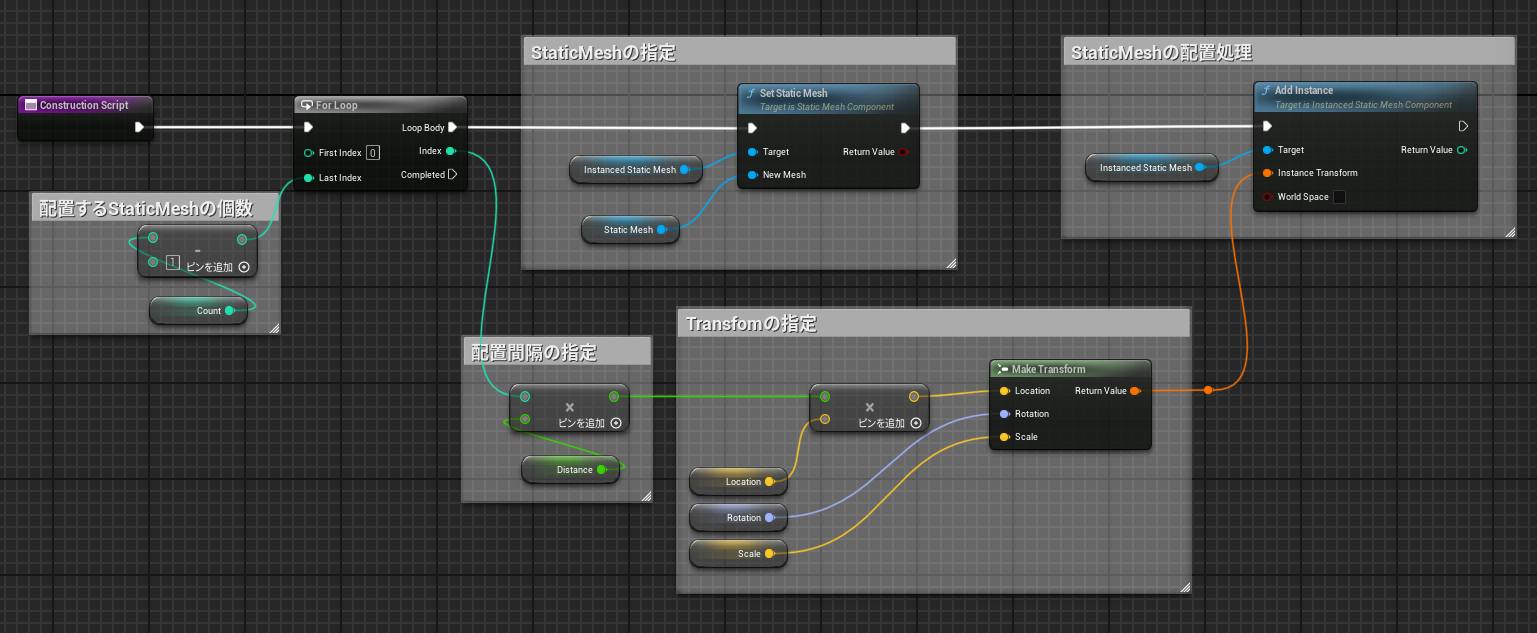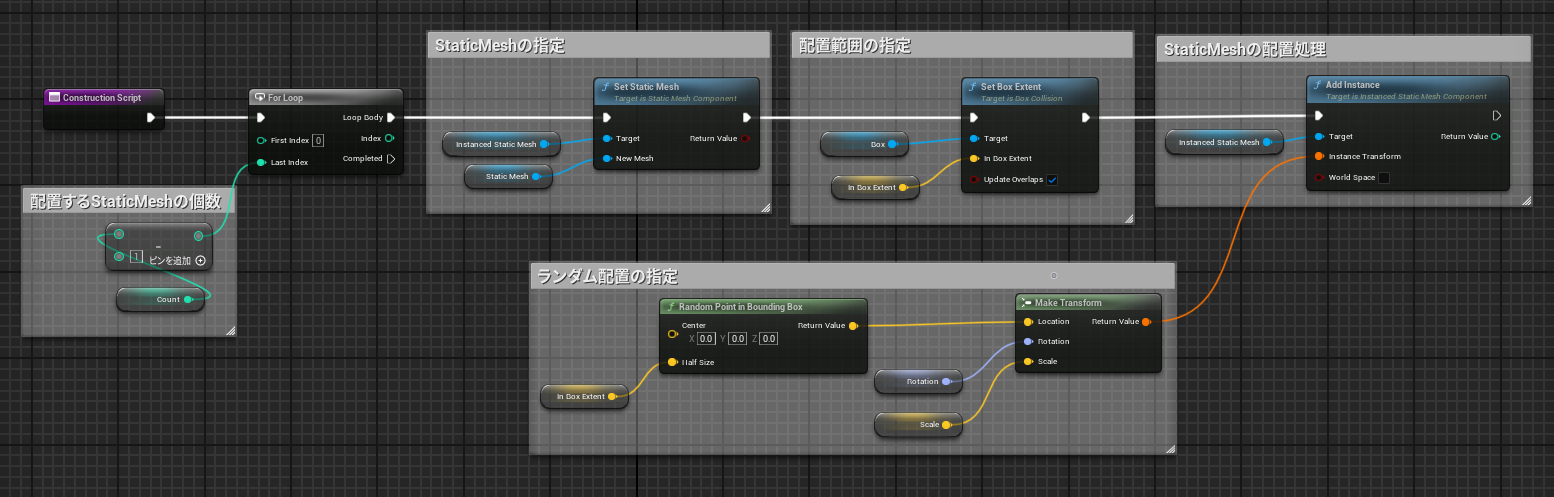https://youtu.be/aUwCYlUegNE?si=HSwXsnfRFWOq-BJR
00:00 オープニング
00:45 1.直線配列
01:00 1-1.配置するStaticMeshの個数の指定
01:42 1-2.StaticMeshの指定
02:24 1-3.StaticMeshの配置処理
02:47 1-4.配置間隔の指定
03:14 1-5.Transformの指定
04:11 1-6.レベルに配置
05:00 2.ランダム配列
05:15 2-1.配置するStaticMeshの個数の指定
05:57 2-2.StaticMeshの指定
06:30 2-3.配置範囲の指定
07:03 2-4.StaticMeshの配置処理
07:25 2-5.ランダム配置の指定
08:07 2-6.レベルに配置
08:35 3.コンストラクションスクリプトとは?
08:57 4.EventBeginPlayとの違いは?
09:25 設定ファイル
09:32 エンディング
1.直線配列 00:45 
スタティックメッシュを直線上に等間隔に配置します。
右クリック>ブループリントクラス>Actorで、
名前を「BP_LinearArrays」にします。
ファイルを開きます。
右クリック>ブループリントクラス>Actorで、
名前を「BP_LinearArrays」にします。
ファイルを開きます。
1-1.配置するStaticMeshの個数の指定 01:00 
今回はイベントグラフではなくて、
Construction Scriptに記載していきます。
For Loopノードをつなぎます。
変数を追加します。
変数名CountをInteger型で追加します。
インスタンス編集可能を有効にします。
コンパイルしてデフォルト値を「1」にします。
変数Count Getノードを配置します。
For LoopノードのFirst Indexピンが「0」から始まっているので
「1」引いてLast Indexピンにつなぎます。
Countで指定した数だけFor Loopノード以降の処理が行われます。
Construction Scriptに記載していきます。
For Loopノードをつなぎます。
変数を追加します。
| 変数Count Integer型 |
インスタンス編集可能を有効にします。
コンパイルしてデフォルト値を「1」にします。
変数Count Getノードを配置します。
For LoopノードのFirst Indexピンが「0」から始まっているので
「1」引いてLast Indexピンにつなぎます。
Countで指定した数だけFor Loopノード以降の処理が行われます。
1-2.StaticMeshの指定 01:42 
コンポーネントを追加します。
「+」追加より
[InstancedStaticMesh]を追加します。
InstancedStaticMeshをドラッグアンドドロップで配置します。
InstancedStaticMeshより
Set Static Meshノードを配置します。
NewMeshピンを右クリックで変数に昇格します。
名前をStaticMeshにします。
インスタンス編集可能を有効にします。
Set Static MeshノードをFor LoopノードのLoop Bodyピンにつなぎます。
「+」追加より
[InstancedStaticMesh]を追加します。
| Instanced Static Meshは、 共通部分はそのままに、違う部分だけを差し替えて描画してくれるもの(インスタンシング描画)です。 CPU負荷を最小限に抑えられます。 |
InstancedStaticMeshをドラッグアンドドロップで配置します。
InstancedStaticMeshより
Set Static Meshノードを配置します。
NewMeshピンを右クリックで変数に昇格します。
名前をStaticMeshにします。
インスタンス編集可能を有効にします。
Set Static MeshノードをFor LoopノードのLoop Bodyピンにつなぎます。
1-3.StaticMeshの配置処理 02:24 
InstancedStaticMeshコンポーネントに指定した
スタティックメッシュをビューポートに配置する処理を作成します。
InstancedStaticMeshをドラッグアンドドロップで配置します。
InstancedStaticMeshより
Add Instanceノードを配置します。
Set Static Meshノードにつなぎます。
スタティックメッシュをビューポートに配置する処理を作成します。
InstancedStaticMeshをドラッグアンドドロップで配置します。
InstancedStaticMeshより
Add Instanceノードを配置します。
Set Static Meshノードにつなぎます。
1-4.配置間隔の指定 02:47 
For LoopノードのIndexピンよりMultiplyノードを配置します。
変数を追加します。
変数名DistanceをFloat型で追加します。
インスタンス編集可能を有効にします。
コンパイルして
デフォルト値を「100」にします。
変数Distance GetノードをMultiplyノードにつなぎます。
変数を追加します。
| 変数Distance Float型 |
インスタンス編集可能を有効にします。
コンパイルして
デフォルト値を「100」にします。
変数Distance GetノードをMultiplyノードにつなぎます。
1-5.Transformの指定 03:14 
Make Transformノードを配置します。
Location、Rotation、Scaleピンそれぞれを変数に昇格します。
それぞれのインスタンス編集可能を有効にします。
コンパイルしてデフォルト値を
Locationは「1.0」、「0.0」、「0.0」にします。
Rotationはそのまま「0.0」、「0.0」、「0.0」にします。
Scaleはすべて「1.0」、「1.0」、「1.0」にします。
配置間隔のMultiplyノードよりMultiplyノードをつなぎます。
下のピンをVectorに変更します。
変数Locationを切断して
Multiplyノードの下のピンにつなぎます。
MultiplyノードをMake TransformノードのLocationにつなぎます。
Returm ValueをAdd InstanceノードのInstance Transformピンにつなぎます。
コンパイルして保存します。
Location、Rotation、Scaleピンそれぞれを変数に昇格します。
それぞれのインスタンス編集可能を有効にします。
コンパイルしてデフォルト値を
Locationは「1.0」、「0.0」、「0.0」にします。
Rotationはそのまま「0.0」、「0.0」、「0.0」にします。
Scaleはすべて「1.0」、「1.0」、「1.0」にします。
配置間隔のMultiplyノードよりMultiplyノードをつなぎます。
下のピンをVectorに変更します。
変数Locationを切断して
Multiplyノードの下のピンにつなぎます。
MultiplyノードをMake TransformノードのLocationにつなぎます。
Returm ValueをAdd InstanceノードのInstance Transformピンにつなぎます。
コンパイルして保存します。
1-6.レベルに配置 04:11 
BP_LinearArraysをレベルに配置します。
StaticMeshを指定します。
Countで配置するStaticMeshの個数を指定します。
Distanceで配置間隔を指定します。
LocationでX軸、Y軸、Z軸を指定します。
Rotationで向きを指定します。
Scaleで大きさを指定します。
StaticMeshを指定します。
Countで配置するStaticMeshの個数を指定します。
Distanceで配置間隔を指定します。
LocationでX軸、Y軸、Z軸を指定します。
Rotationで向きを指定します。
Scaleで大きさを指定します。
2.ランダム配列 05:00 
スタティックメッシュを特定の範囲内にランダムに配置します。
右クリック>ブループリントクラス>Actorで、
名前を「BP_RandomArrays」にします。
ファイルを開きます。
右クリック>ブループリントクラス>Actorで、
名前を「BP_RandomArrays」にします。
ファイルを開きます。
2-1.配置するStaticMeshの個数の指定 05:15 
Construction Scriptに記載していきます。
For Loopノードをつなぎます。
変数を追加します。
変数名CountをInteger型で追加します。
インスタンス編集可能を有効にします。
コンパイルしてデフォルト値を「1」にします。
変数Count Getノードを配置します。
For LoopノードのFirst Indexピンが「0」から始まっているので
「1」引いてLast Indexピンにつなぎます。
Countで指定した数だけFor Loopノード以降の処理が行われます。
For Loopノードをつなぎます。
変数を追加します。
| 変数Count Integer型 |
インスタンス編集可能を有効にします。
コンパイルしてデフォルト値を「1」にします。
変数Count Getノードを配置します。
For LoopノードのFirst Indexピンが「0」から始まっているので
「1」引いてLast Indexピンにつなぎます。
Countで指定した数だけFor Loopノード以降の処理が行われます。
2-2.StaticMeshの指定 05:57 
コンポーネントを追加します。
「+」追加より
[InstancedStaticMesh]を追加します。
InstancedStaticMeshをドラッグアンドドロップで配置します。
InstancedStaticMeshより
Set Static Meshノードを配置します。
NewMeshピンを右クリックで変数に昇格します。
名前をStaticMeshにします。
インスタンス編集可能を有効にします。
Set Static MeshノードをFor LoopノードのLoop Bodyピンにつなぎます。
「+」追加より
[InstancedStaticMesh]を追加します。
InstancedStaticMeshをドラッグアンドドロップで配置します。
InstancedStaticMeshより
Set Static Meshノードを配置します。
NewMeshピンを右クリックで変数に昇格します。
名前をStaticMeshにします。
インスタンス編集可能を有効にします。
Set Static MeshノードをFor LoopノードのLoop Bodyピンにつなぎます。
2-3.配置範囲の指定 06:30 
コンポーネントを追加します。
「+」追加より
[Box Collision]を追加します。
[Box Collision]を配置します。
[Box Collision]よりSet Box Extentノードを配置します。
In Box Extentピンを右クリックで『変数へ昇格』します。
インスタンス編集可能を有効にします。
コンパイルしてデフォルト値を「100:100:0」にします。
Set Box ExtentノードをSet Static Meshノードにつなぎます。
「+」追加より
[Box Collision]を追加します。
[Box Collision]を配置します。
[Box Collision]よりSet Box Extentノードを配置します。
In Box Extentピンを右クリックで『変数へ昇格』します。
インスタンス編集可能を有効にします。
コンパイルしてデフォルト値を「100:100:0」にします。
Set Box ExtentノードをSet Static Meshノードにつなぎます。
2-4.StaticMeshの配置処理 07:03 
InstancedStaticMeshコンポーネントに指定した
スタティックメッシュをビューポートに配置する処理を作成します。
InstancedStaticMeshをドラッグアンドドロップで配置します。
InstancedStaticMeshより
Add Instanceノードを配置します。
Set Box Extentノードにつなぎます。
スタティックメッシュをビューポートに配置する処理を作成します。
InstancedStaticMeshをドラッグアンドドロップで配置します。
InstancedStaticMeshより
Add Instanceノードを配置します。
Set Box Extentノードにつなぎます。
2-5.ランダム配置の指定 07:25 
Random Point in Bounding Boxノードを配置します。
変数In Box Extent Getノードを配置します。
Half Sizeピンにつなぎます。
Make Transformノードを配置します。
Locationピンに
Random Point in Bounding Boxノードをつなぎます。
Rotation、Scaleピンそれぞれを変数に昇格します。
それぞれのインスタンス編集可能を有効にします。
コンパイルしてデフォルト値を
Rotationはそのまま「0.0」、「0.0」、「0.0」にします。
Scaleはすべて「1.0」、「1.0」、「1.0」にします。
Returm ValueをAdd InstanceノードのInstance Transformピンにつなぎます。
コンパイルして保存します。
変数In Box Extent Getノードを配置します。
Half Sizeピンにつなぎます。
Make Transformノードを配置します。
Locationピンに
Random Point in Bounding Boxノードをつなぎます。
Rotation、Scaleピンそれぞれを変数に昇格します。
それぞれのインスタンス編集可能を有効にします。
コンパイルしてデフォルト値を
Rotationはそのまま「0.0」、「0.0」、「0.0」にします。
Scaleはすべて「1.0」、「1.0」、「1.0」にします。
Returm ValueをAdd InstanceノードのInstance Transformピンにつなぎます。
コンパイルして保存します。
2-6.レベルに配置 08:07 
BP_RandomArraysをレベルに配置します。
StaticMeshを指定します。
Countで配置するStaticMeshの個数を指定します。
In Box Extentで配置範囲を指定します。
Rotationで向きを指定します。
Scaleで大きさを指定します。
StaticMeshを指定します。
Countで配置するStaticMeshの個数を指定します。
In Box Extentで配置範囲を指定します。
Rotationで向きを指定します。
Scaleで大きさを指定します。
3.コンストラクションスクリプトとは? 08:35 
レベルに配置した時に処理されます。
場所を動かしたり、変数を変更したりするとその場で処理されます。
ゲーム起動前に確認できるので、環境構築には最適です。
場所を動かしたり、変数を変更したりするとその場で処理されます。
ゲーム起動前に確認できるので、環境構築には最適です。
4.EventBeginPlayとの違いは? 08:57 
レベルに配置した時には処理されません。
ゲーム起動後、アクターが配置された後に処理されます。
配置個数が多い場合はゲームを起動すると一気に処理が走りますので、
その時はコンストラクションスクリプトに記載する方がいいです。
ゲーム起動後、アクターが配置された後に処理されます。
配置個数が多い場合はゲームを起動すると一気に処理が走りますので、
その時はコンストラクションスクリプトに記載する方がいいです。
設定ファイル 09:25 
プレイヤーの興味を引きつける
ステージを工夫することで、プレイヤーがゲームに没頭しやすくなります。
ゲームの難易度を調整する
ステージの難易度を調整することで、プレイヤーに目標を持たせることができます。
ゲームの長さを調整する
ステージの数を調整することで、ゲーム時間を調整することができます。
ゲームのストーリーを進める
ステージにストーリーを盛り込むことで、ステージを通じてストーリーを楽しむことができます。
プレイヤーのスキルを向上させる
ステージを工夫することで、プレイヤーのスキルを向上させることができます。
以上のようなメリットがあるようです。
ステージを工夫することで、プレイヤーがゲームに没頭しやすくなります。
ゲームの難易度を調整する
ステージの難易度を調整することで、プレイヤーに目標を持たせることができます。
ゲームの長さを調整する
ステージの数を調整することで、ゲーム時間を調整することができます。
ゲームのストーリーを進める
ステージにストーリーを盛り込むことで、ステージを通じてストーリーを楽しむことができます。
プレイヤーのスキルを向上させる
ステージを工夫することで、プレイヤーのスキルを向上させることができます。
以上のようなメリットがあるようです。